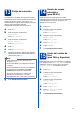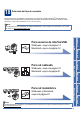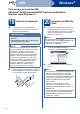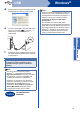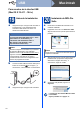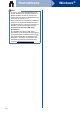Quick Setup Guide
Table Of Contents
- Guía de configuración rápida MFC-9970CDW
- Inicio
- 1 Desembalaje del equipo y comprobación de los componentes
- 2 Retirada del material de embalaje del equipo
- 3 Carga de papel en la bandeja de papel
- 4 Conexión del cable de alimentación y la línea telefónica
- 5 Elección del idioma (en caso necesario) (para EE.UU.)
- 6 Selección del modo de recepción correcto
- 7 Configuración del brillo de la pantalla LCD (en caso necesario)
- 8 Configuración de la fecha y la hora
- 9 Configuración de la ID de estación
- 10 Informe de transmisión de fax
- 11 Ajuste del modo de marcación por tonos o pulsos (para Chile y Argentina)
- 12 Configuración de la compatibilidad de la línea telefónica
- 13 Prefijo de marcación
- 14 Horario de verano automático (para EE.UU.)
- 15 Ajuste del cambio de hora (para Chile y Argentina)
- 16 Definición de la zona horaria
- 17 Envío de la hoja de registro del producto y la hoja de prueba (EE.UU. únicamente)
- 18 Selección del tipo de conexión
- Para usuarios de la interfaz USB (Windows® 2000 Professional/XP/XP Professional x64 Edition/Windows Vista®/Windows® 7)
- Para usuarios de la interfaz USB (Mac OS X 10.4.11 - 10.6.x)
- Para usuarios de interfaz de red cableada (Windows® 2000 Professional/XP/XP Professional x64 Edition/Windows Vista®/Windows® 7)
- Para usuarios de interfaz de red cableada (Mac OS X 10.4.11 - 10.6.x)
- Para usuarios de interfaz de red inalámbrica
- 19 Antes de comenzar
- 20 Confirmación del entorno de red (modo de infraestructura)
- Conexión del equipo Brother a la red inalámbrica
- Solución de problemas
- Introducción de texto para ajustes inalámbricos
- Instalación de los controladores y el software (Windows® 2000 Professional/XP/XP Professional x64 Edition/Windows Vista®/Windows® 7)
- Instalación de los controladores y el software (Mac OS X 10.4.11 - 10.6.x)
- Para usuarios de red
- Otra información
- Opciones y consumibles
- brother USA/CHL/ARG
- Inicio
15
Windows
®
USB
Windows
®
USB
Macintosh
d Siga las instrucciones que irán apareciendo en
pantalla hasta que aparezca esta pantalla.
e Conecte el cable USB al conector USB que se
indica con el símbolo en el equipo y, a
continuación, conecte el cable a la
computadora.
f Encienda el equipo y siga las instrucciones que
irán apareciendo en pantalla hasta completar
la configuración.
IMPORTANTE
NO cancele ninguna de las pantallas durante
la instalación. Pueden transcurrir varios
segundos hasta que aparezcan todas las
pantallas.
Nota
• Para los usuarios de Windows Vista
®
y
Windows
®
7, cuando aparece la pantalla
Seguridad de Windows, haga clic en la casilla
de verificación y haga clic en Instalar para
completar la instalación correctamente.
• Si aparece un mensaje de error durante la
instalación del software, ejecute el programa
Diagnóstico de la Instalación que se
encuentra en Inicio/Todos los programas/
Brother/MFC-XXXX (donde MFC-XXXX
corresponde al nombre de su modelo).
Finalizar
La instalación ha
finalizado.
Nota
• Según los ajustes de seguridad, es posible que
aparezca una ventana de Windows Security o
del software antivirus cuando use el equipo o su
software. Permita que la ventana continúe.
• Controlador de impresora XML Paper
Specification
El controlador de impresora XML Paper
Specification es el más apropiado para imprimir
desde aplicaciones que utilizan documentos de
XML Paper Specification en Windows Vista
®
y
Windows
®
7. Descargue el controlador más
actualizado accediendo a Brother Solutions
Center en http://solutions.brother.com/
.